Добавляем фото в Инстаграм из галереи телефона
Все пользователи Инстаграм знают, как публиковать моментальные фотографии, сделанные при помощи встроенной в смартфон камеры, но далеко не каждый знает, как добавить фото в Инстаграм с телефона из галереи. С помощью данного руководства вы сможете восполнить пробел в знаниях возможностей этой популярной социальной сети.
Пошаговая инструкция публикации фото в Инстаграм из галереи телефона
Процесс выкладывания и редактирования фотографий в Инстаграм прост, но все же требует некоторых подготовительных процедур и знаний интерфейса. Допустим, что вы только планируете создать свою страницу в данной социальной сети и поразить всех пользователей качеством своего интересного контента.
Итак, все готово для размещения своего первого фотошедевра, сбора миллиона лайков и получения всеобщего признания. Чтобы загрузить фото в Инстаграм нужно:
- Запустить программу, авторизоваться и найти иконку с изображением камеры, которая расположена в нижней части экрана.
- При нажатии на данную пиктограмму активируется камера смартфона. Обычно, после этого пункта, вопрос, как загрузить фото на страницу соцсети у пользователей отпадает. В нашем случае нужна публикация не моментального снимка, а фото из галереи. В зависимости от ОС телефона и версии приложения, экран может выглядеть, как показано на рисунках ниже.
- Чтобы узнать, как добавить снятое ранее фото в Инстаграм с телефона из его галереи или карты памяти, нужно перейти в эту самую галерею, нажатием на соответствующий значок. На первом рисунке это иконка с «фотопортретом» собачки; на втором – пиктограмма с изображением гор (в том же месте экрана).
- Выбрав необходимый для публикации снимок, приложение предложит обрезать фотографию. Двигая фото, нужно выбрать нужный участок для обрезки, после чего следует перейти в раздел редактирования, где станут доступны различные фильтры, рамки и эффекты, которые помогут сделать изображение более привлекательным.
После обработки, следует нажать стрелку в верхней части экрана, для перехода в меню публикации, где нужно будет добавить описание фото, хештеги, а также активировать функцию синхронной публикации в выбранных соцсетях.
У некоторых пользователей возникают вопросы с тем, как добавить фото в историю Инстаграм с телефона из галереи. На самом деле, все очень просто.
- запустите на телефоне приложение Инстаграм;
- зайдите в свой профиль;
- зайдите в режим публикации в историю, нажатием иконки «камера» в верхней левой части экрана;
- «Свайпом» вниз выберите из галереи фотографию, сделанную в последние 24 часа;
- при помощи стандартных инструментов сервиса, сделайте подпись на вашем шедевре;
- нажатием стрелки вправо, опубликуйте фото в историю Инстаграм.
А пока приложение загружает ваш фотошедевр, следует подумать о следующем кадре или коротком видео, который точно поразит все ваших подписчиков.
Как удалить свое фото в Инстаграме
К несчастью, фотографии, публикуемые в Инстаграм, могут быть откровенно неудачными, и не только не собирать лайки, но и стать объектом не самых приятных (а главное, адекватных) комментариев. В некоторых случаях, фотографии хорошие, но владелец забыл при публикации добавить метатеги – важнейшую составляющую в продвижении своего контента. Существует еще масса причин, по которым фото из Инстаграма нужно удалить. Сделать это можно двумя способами:
- Безвозвратно. Выберите изображение и нажмите иконку опций (справа от фото). В выпадающем меню выберите «Удалить».
- Безопасно. Данный способ удаления просто переносит фото в папку «архив», содержимое которой скрыто от посторонних глаз и доступно только владельцу профиля. Выберите необходимое изображение и нажмите иконку меню (троеточие). В выпадающем списка выберите «архив».
Заключение
В данной статье были даны ответы на часто встречающиеся вопросы, как добавить фото в Инстаграм с телефона из галереи, и как удалить неудачное фото из социальной сети. Помните, что яркие и грамотно оформленные фотографии являются основой успеха в Инстаграм.
Как загрузить сторис на страницу
Теперь переходим к самому основному: как выложить историю в Инстаграм в различных ситуациях:
- с андроид;
- с ios;
- с компьютера.
Каждый из способов прост и не требует каких-то неимоверных усилий. Рассмотрим их подробнее.
Со смартфона
Так как социальная сеть инстаграм наиболее популярна на мобильных устройствах, прежде всего определимся, как выложить сторис в инстаграм с телефона. А именно на операционных системах IOS и Android.
Андроид
Для владельцев «пришельца» потребуется выполнить основные шаги для записи 15-секундного видео. А точнее:
Помимо прочего, есть ещё два варианта, как открыть меню stories. Первый:
- Нажать иконку «домик».
- Найти в верхней части «Ваши истории».
- Кликнуть плюсик.
- Щёлкнуть на значок «человечка».
- Тайпнуть по своей аватарке.
Айфон
Для хозяинов «яблока» пошаговая инструкция абсолютно идентична верхней. На айфоне аналогичное меню и иконки, поэтому «заблудиться» попросту невозможно.
Добавляем историю с компьютера
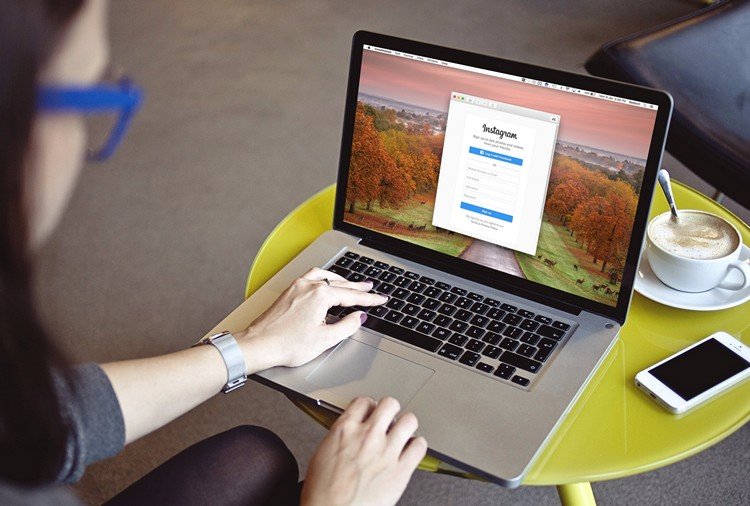
Пользователям ПК не стоит отчаиваться, для них также есть возможность сделать стори в Инстаграм, но придётся немного заморочиться. Есть три пути, по которым можно пойти:
- скачать официальную программу Instagram на компьютер;
- установить эмулятор Android-приложений BlueStacks;
- воспользоваться сайтом отложенного постинга SMM Planer.
Первый вариант подходит исключительно тем, у кого Windows 10. Действовать нужно так:
Второй вариант подходит всем. Требуется:
В третьем варианте выполните следующий алгоритм действий:
Готово. Немного заморочено, но для целеустремлённых – это ничто.
Правила публикации изображений старше 24 часов
Вот мы и подошли к тому, как обмануть Инстаграм и выложить старую фотку. Ведь это иногда просто необходимо. Итак, чтобы картинка старше 24 часов порадовала ваших подписчиков, придётся воспользоваться одним из описанных ниже способов.
- Открыть фотографию в галерее и удалить метаданные (дату съёмки).
- Попытаться разместить сториз ещё раз.
К сожалению, эта функция доступна не во всех телефонах, но не отчаивайтесь, ведь есть ещё второй способ:
- Установить Gallery Stories for Instagram.
- Авторизоваться в своём профиле и спокойно добавлять несвежие видео в «короткометражки».
- Открыть фотографию в галерее.
- Сделать скриншот. Для андроида – зажать кнопку блокировку и уменьшения звука; для айфона – кнопку блокировки и «Домой».
- Использовать скриншот в качестве свежего фото.
Оглавление:

Если вы постоянный пользователь Instagram и к тому же часто публикуете Stories, сегодня у нас для вас хорошие новости. Потому что ответственные за Facebook только что представили новую функцию фильтров социальной сети. Таким образом, к возможности загрузки всего, что Instagram знает о вас, отныне вы также сможете публиковать несколько изображений одновременно в своих Stories
До сих пор пользователи, которым не хватало одного изображения, имели возможность загружать несколько фотографий в карусели в обычных постах.Затем эта же характеристика экспортируется в Stories , чтобы вы могли добавлять несколько изображений в одну публикацию Об этом сообщили ответственные за Instagram в своем официальном блоге.
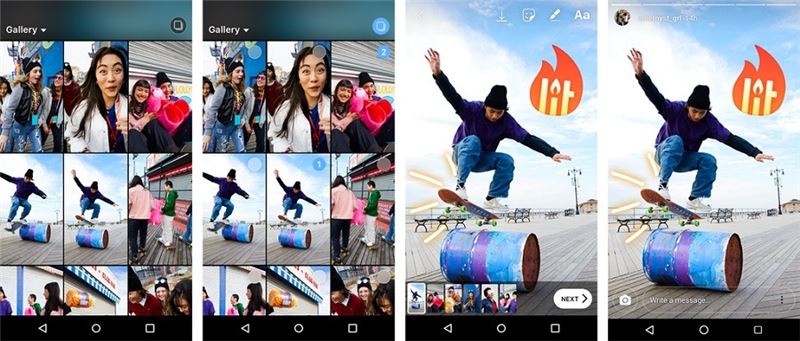
Как опубликовать несколько фотографий в Stories
Правда в том, что Instagram хотел дать поклонникам Stories широкое место. Настолько, что теперь вы можете публиковать до десяти изображений в одной истории. Если вы привыкли к инструменту, вы увидите, что он не приносит больших сложностей.
Сначала войдите в Instagram. И нажмите на кружок «Плюс» с вашим значком, чтобы создать новую историю. Проведите вверх, чтобы открыть галерею. Теперь вы будете видеть по-другому небольшую иконку, расположенную в верхней правой части страницы, из которой вы можете сделать то, что называется множественным выбором.То есть выберите разные снимки для одной истории
Нажмите здесь, и вы увидите, что можете начать выбирать разные изображения. На данный момент вы можете выбрать всего десять, но вы всегда можете выбрать меньше, если вам не нужно добавлять столько. Возможно, эти ограничения будут расширены, но это вариант, который Instagram в настоящее время не рассматривает
Приступим к работе: отредактируем
Будьте осторожны, тот факт, что историй в Instagram теперь может быть несколько, не помешает получить доступ к своей публикации. И делать это, к тому же, индивидуально. Но как?
Ну, прежде всего вам нужно будет выбрать изображения, которые вы хотите добавить в ту же Историю. Что бы вы ни выбрали, у вас будет возможность изменить его отдельно То есть, нажав на каждый из них, вы сможете изменить размер, добавить текст, наклейки и эффекты без необходимости их повторения в каждом снимке.
В нижней части экрана вы можете видеть, как они поживают, и переходить от одного к другому. Вам нужно только нажать на тот, который вы хотите отредактировать. И готов. Когда вы закончите редактирование всех снимков экрана, просто нажмите кнопку «Далее».

Когда эта функция будет доступна?
Instagram объявил, что эта новая возможность редактирования Instagram Stories пакетами по десять будет доступна для всех пользователей, как для iOS, так и для Android. . Однако первыми этой функцией воспользуются пользователи Android, поскольку обновление уже начали развертывать.
Однако, если вы по-прежнему не видите эту опцию, возможно, вам придется подождать еще немного. Через несколько часов или, самое большее, дней, вы сможете начать использовать его без каких-либо проблем. Владельцы iPhone (iOS) увидят обновление приложения в течение нескольких недель.
Если вы хотите убедиться, что оно доступно на вашем мобильном телефоне, попробуйте обновить приложение. Вы можете получить доступ к Google Play Store, чтобы проверить, доступно ли обновление. Если это так, нажмите «Обновить» и посмотрите, действительно ли эта новая функция уже добавлена.

Можно ли отредактировать уже опубликованный пост
Что делать, если по ошибке было добавлено не то изображение? Или в подписи к снимку допущены ошибки? Можно найти решение этого вопроса с помощью функции «Редактирование».
Для этого заходим в свой аккаунт, выбираем публикацию, которую хотим отредактировать. В правом верхнем углу записи находим троеточие, нажимаем на эту клавишу. На дисплее появится список доступных опций, но мы выбираем «Редактировать». После этого вносим изменения в текст, отмечаем других блогеров или добавляем геолокацию. Для подтверждения результата не забываем кликнуть «Готово», иначе изменения не сохранятся. Если была опубликована не та фотография, то необходимо нажать «Удалить».
Приложение в магазине Windows 10
Пользователям Windows 10 легче остальных загрузить фото с ноутбука в Инстаграм, для этого в официальном магазине есть приложение для доступа к социальной сети.
- Откройте приложение, пройдите авторизацию.
- В левом верхнем углу найдите кнопку с изображением фотоаппарата.
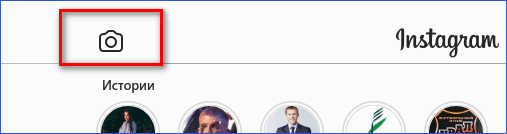
- Предоставьте разрешение на использование устройств.

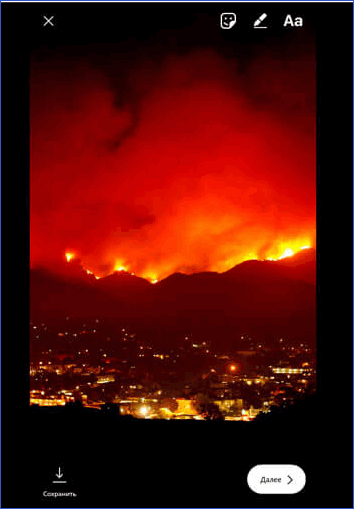
- Добавьте фильтры и подпись, кликните по кнопке «Опубликовать».
Так через приложение добавляются истории, загрузить материалы в профиль не получится.
Чтобы выложить видеоролики или фотографии в Инстаграм через компьютер не обязательно использовать сторонние программы или онлайн-сервисы.

Благодарю!
лучшее обьяснение, спасибо огромное
через win 10 не получается. Скачала программу, но значка фото нет(
В приложении для Windows 10 значка нет! И вообще, какую то хрень сделали.
А что, разработчикам трудно сделать чтобы ве работало не через жопу?
спасибо. для хром все работает
Дружище, спасибо, очень помог. У тебя оказалась САМАЯ ценная инфа по этому вопросу.
мальчишки а давайте сфоткатьемся другой раз
никита златоуст
У меня в Firefox на Win7 не работает.
dj lp mix музыку слушать
Как загрузить фото в Инстаграм с телефона
Прежде чем начать загрузку контента со смартфона, необходимо установить приложение Instagram, если его еще нет. Оно одно из самых популярных, поэтому его легко найти в AppStore и Play Маркет.
Выбор фото
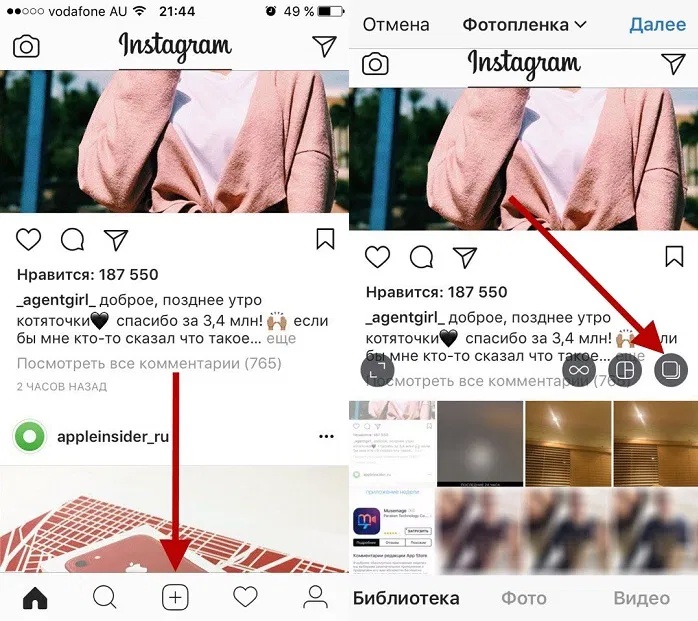
В Instagram есть правила, которые придется соблюдать, а именно:
- Сразу не получится загрузить больше 10 картинок.
- Для соцсети подходят квадратные либо вертикально направленные изображения.
- Одновременно загружать видеофайлы и картинки не рекомендуется.
Обработка
- Фильтр.
- Редактировать.
Необходимые действия в приложении обозначены графическими значками, которые снабжены определенной надписью:
- выровнять;
- яркость;
- контраст;
- детали;
- тепло;
- насыщенность;
- выгорание;
- цвет;
- тени;
- резкость.
Текстовое описание
Если текст используется для простого пояснения содержания картинки, он может быть лаконичным. Подпись к картинке можно внести на любом из языков, который установлен на клавиатуре смартфона.
Геометки, хештеги, отметки друзей
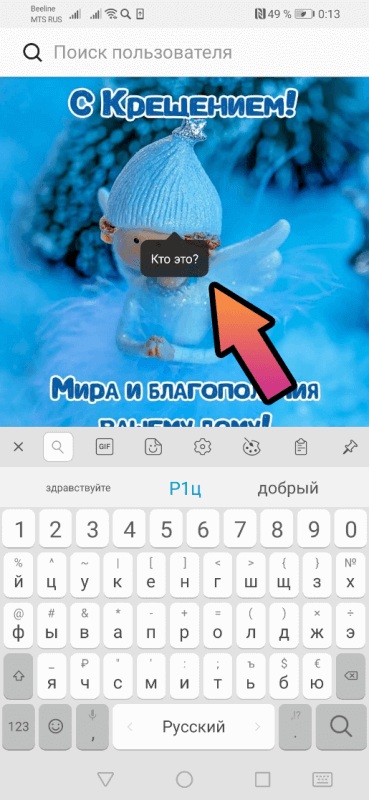
Если геометка имеется, то можно посмотреть местоположение на карте. Для этого нажимают на значок синего цвета, похожий на перевернутую каплю воды. Сайт автоматически откроет карту.
Как добавить фото в историю Инстаграм
В Инстаграмм есть такая функция, как истории (stories). Особенностью этой опции является недолгое существование публикации. По прошествии 24 часов она автоматически исчезает. Тем не менее, сторис можно сохранить, для этого ее необходимо добавить в подраздел «Актуальное».
Инстаграм истории позволяют добавлять много публикаций. Создать их несложно, это займет немного времени. Как это сделать рассмотрим далее:
- Для начала нужно прикоснуться к символу с изображением камеры, которой находится в верхней части экрана в углу слева.
- Затем необходимо нажать на белый круг, находящийся внизу экрана. Так вы сделаете фото.
- Если вам нужно добавить изображение из галереи, проведите пальцем наверх в любой части дисплея.
- Для историй в Инстаграме разработаны множество дополнительных опций. К ним относятся: ввод текста, добавление наклеек, смайликов, рисунков, можно отметить людей на фото, поставить хэштег.
- Для того чтобы удалить какую-либо опцию, необходимо перетащить символ в «корзину», расположенную снизу.
- После редактирования stories, кликните на «Ваша история» внизу экрана слева.
Если вы хотите добавить сторис из нескольких снимков, просто загрузите несколько stories, они будут показываться поочередно. Также можно создать историю не из снимков, находящихся в устройстве, а непосредственно сфотографироваться и сразу добавить изображение.
Теперь вы знаете, как добавить фото из галереи и приложения в Инстаграм, как загрузить сразу несколько изображений и создать сторис. Это поможет вам стать активным пользователем приложения, и делиться различными событиями из жизни в самой популярной соцсети мира.
Как наложить музыку на фото в Инстаграм
Частый вопрос пользователей – как наложить музыку на фото в Инстаграм. Для того чтобы добавить мелодию, используют одну из популярных схем. Например, можно
Как скрыть фото в Инстаграме
Многие пользователи заинтересованы, как скрыть фото в Инстаграме, не убрав публикацию навсегда. Как правило, раньше люди просто удаляли фотографию или
Как удалить комментарий в Одноклассниках к фото и в обсуждениях
Часто комментарии, оставленные на личной странице в Одноклассниках, оставляют желать лучшего. Или вы оставили на эмоциях высказывании в чужом профиле, а позже
Как включить невидимку в Одноклассниках? Что это такое? Как подключить бесплатно и платно?
О том, как включить невидимку в Одноклассниках, вероятнее всего, задумывался каждый посетитель данной соцсети. Разработчики создали платформу таким образом,
Метод 5: Загрузите его на YouTube и вставьте свою ссылку на IG
Какой лучший способ обойти ограничения на длину видео в Instagram, чем загрузить его на крупнейшую и самую надежную платформу для обмена видео, YouTube?
Для этого:
- Загрузите длинное видео на YouTube, предпочтительно связанное с вашим брендом или бизнесом.
- Затем откройте загруженное видео и, если вы работаете в браузере компьютера, скопируйте ссылку на видео YouTube из адресной строки браузера. Вы также можете нажать кнопку «Поделиться» и скопировать ссылку.
- Создайте удивительную миниатюру для своего видео. В Wave.video есть инструмент, созданный специально для этой цели.
- Загрузите миниатюру видео в IG Stories и вставьте туда ссылку на видео с YouTube.
Вот как вставить ссылку в историю IG Story:
После выбора миниатюры из хранилища устройства нажмите значок «Медиа» вверху, как показано ниже.
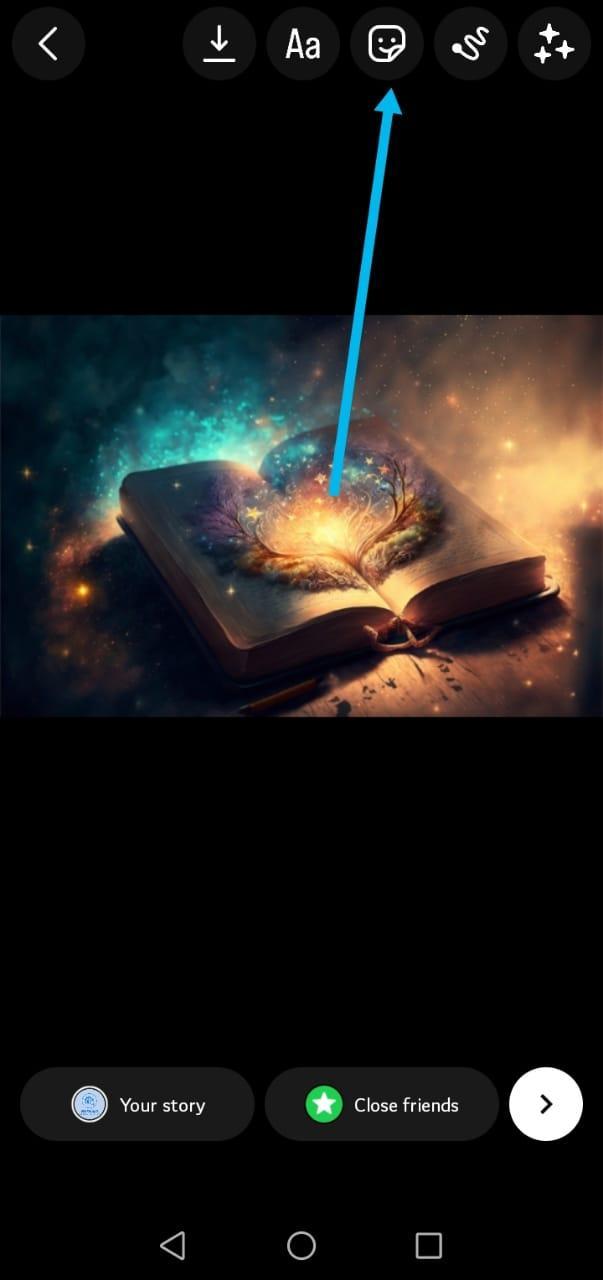
Выберите «Ссылка» из предложенных вариантов.
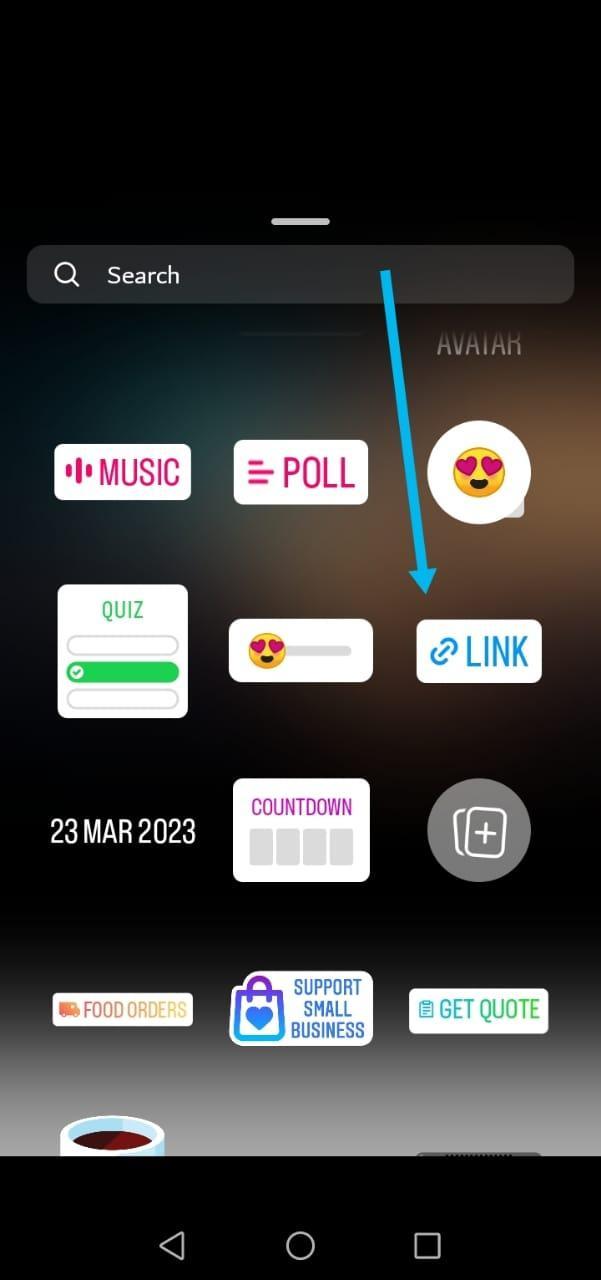
Вставьте ссылку на видео с YouTube в отведенное место, как показано ниже, затем нажмите «Готово».
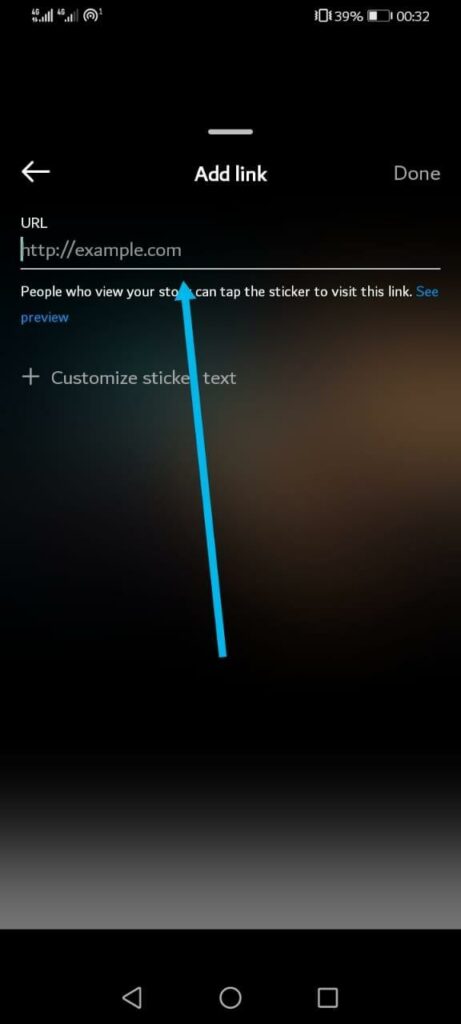
Наконец, поделитесь Instagram Story; вашей аудитории достаточно нажать на встроенную ссылку, чтобы перенаправить ее на длинное видео.
Если у вас более 10 000 подписчиков и ваш аккаунт Instagram является бизнес-аккаунтом, вашим подписчикам достаточно пролистать вверх Instagram Story, чтобы получить доступ к встроенному видео YouTube.
Как сделать коллаж в сторис
Как загрузить фото в Instagram без потери качества

Распространенное неудобство, с которым вы можете столкнуться при использовании Instagram, заключается в том, что когда вы загружаете фотографии, они теряют качество и выглядят не так хорошо, как в вашей галерее. Это может произойти по разным причинам, и не все они связаны непосредственно с приложением, а с такими аспектами, как камера вашего мобильного телефона и ее конфигурация. В этой статье речь пойдет о ряде советов и приемов, позволяющих загружать фотографии в Instagram без потери качества.
Советы по загрузке фотографий в Instagram без потери качества
Уловки, которые вы найдете ниже, очень просты в использовании и полезны для улучшения качества фотографий, которые вы загружаете в Instagram, поэтому не упустите возможность попробовать их (или, по крайней мере, некоторые из них), чтобы быть возможность проверить полученный результат.
- Используйте мобильную камеру вместо камеры Instagram
- Не используйте фильтры или другие элементы, такие как GIF-файлы, при загрузке фотографий
- Избегайте обрезки фотографий в Instagram
- Немного уменьшите разрешение, чтобы фотографии весили немного
- Загружайте фотографии в Instagram с мобильного устройства iOS
Используйте мобильную камеру
Для начала важно отметить, что вы должны делать фотографии с камеры самого мобильного телефона, а не из приложения Instagram, поскольку, если вы выберете эту опцию, вы автоматически уменьшите качество
Не используйте фильтры или другие элементы, такие как GIF-файлы
Использование цветных фильтров или других элементов, таких как наклейки или гифки (в случае с историями), также значительно снизит качество фотографий. Поэтому, если вы хотите отредактировать фото, рекомендуется делать это с помощью внешней профессиональной программы, такой как Photoshop.
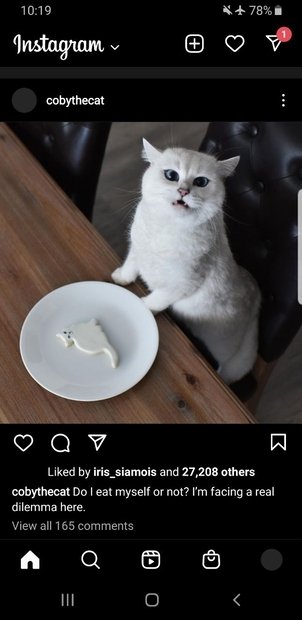
Соблюдайте формат и размер изображения в Instagram, чтобы избежать обрезки и потери качества
Избегайте обрезки фотографий в Instagram
Еще один момент, который следует учитывать, — это обрезка, которую делает Instagram. Это происходит потому, что ваша фотография должна соответствовать официальным размерам Instagram (600 x 400 пикселей для горизонтальных и 600 x 749 пикселей для вертикальных фото). По этой причине рекомендуется не использовать очень большие фотографии или обрезать их вручную с камеры перед загрузкой в Instagram, чтобы подогнать их под требуемые размеры.
Немного уменьшите разрешение
Следует помнить одну деталь: при съемке фотографий с мобильного телефона, особенно если у вас активирован режим HDR, более чем вероятно, что они превысят рекомендуемое количество пикселей и, следовательно, будут весить слишком много для загрузки в Instagram. Чтобы избежать этого, вы можете настроить параметры своего мобильного телефона (каждое устройство отличается, но в разделе «Камера»> «Настройки» это должно быть просто), чтобы иметь возможность установить разрешение между 12 или 13 мегапикселями.
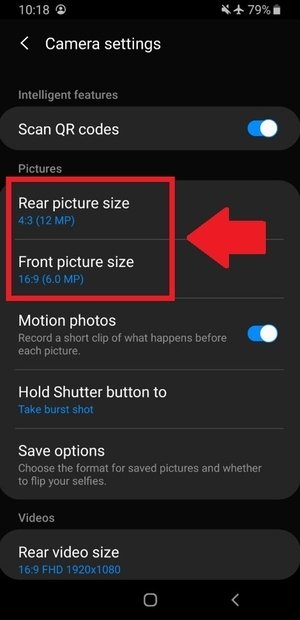
Правильно настройте мобильную камеру в соответствии с параметрами Instagram
Загружайте фотографии в Instagram с мобильного устройства iOS
Наконец, еще один совет — по возможности загружайте фотографии в Instagram с устройства iOS, а не с устройства Android. Настоящая причина, по которой это происходит, неизвестна, но приложение Meta приносит большую пользу пользователям мобильных устройств марки «надкушенное яблоко».
Если вы будете следовать всем этим советам, вы сможете улучшить качество своих фотографий в Instagram. Это простые приемы. Как только вы к ним привыкнете, вы оцените, что у вас будет гораздо более качественный канал, фотографии которого не теряют своей первоначальной сущности.
Сколько фото одновременно можно загрузить
Последние версии Инстаграм позволяют загрузить несколько фото сразу и создать своеобразный фотоальбом. Одновременно можно опубликовать серию фото в количестве до 10 штук. Сделать это просто:
-
зайти в меню загрузки изображений;
- выбрать опцию добавления нескольких снимков;
- пометить галочкой нужные;
- при необходимости обработать изображения фоторедактором, делать это можно как со всеми выбранными картинками по отдельности, так и со всеми одновременно;
- добавить стикеры, хэштеги и другую нужную информацию;
- нажать на кнопку публикации.
Эта функция позволяет сделать фотоотчет о значимом событии одним постом, если добавить сразу несколько фото в историю, то это обязательно привлечет внимание подписчиков к публикации
Какой длины и объема должно быть видео
Прежде чем загружать видео в Инстаграм, нужно выяснить, какой длины может быть публикуемый ролик. В первых версиях Инстаграм загружаемое видео не должно было превышать 15 секунд, сейчас этот лимит расширен до 1 минуты.
Что делать если не работает Инстаграм — как узнать причину
Чтобы узнать, какой продолжительности ваш ролик, нужно открыть его в любом просмотрщике на смартфоне: в правом нижнем углу экрана будет указано, сколько минут и секунд будет длиться просмотр.
Вариант 1: с телефона
Загрузка видео с телефона не вызывает никаких сложностей, поскольку Инстаграм разработан именно для смартфонов. Но нужно помнить, что при публикации большого видеофайла, приложение автоматически обрежет его до 60 секунд, и подписчики увидят только начало.
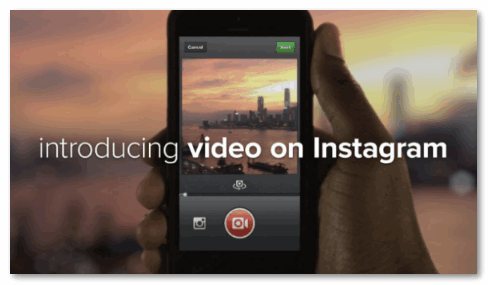
Вариант 2: с компьютера
Загрузить видео с компьютера также очень просто: это делается через личный кабинет, в котором выбирается нужный ролик.
Загрузка с компьютера имеет ряд преимуществ:
- Можно сразу увидеть, какой объем занимает видео, наведя в проводнике курсор на нужный файл, ролик тяжелее 128 Мб загружен не будет.
- В проигрывателе Windows легко определить, какая продолжительность у публикуемого видео.
- В Проводнике можно определить расширение видеофайла, Инстаграм поддерживает не все форматы, поэтому ролик должен быть записан в mp4, wmv, asf и некоторых других.
- На компьютер можно установить полноценный редактор для видео, в котором можно обрезать ролик до нужного размера, добавить эффекты, наложить музыкальный фон.
Перед тем как загрузить видео в Инстаграм с компьютера, нужно подготовить ролик к публикации.
Как загрузить
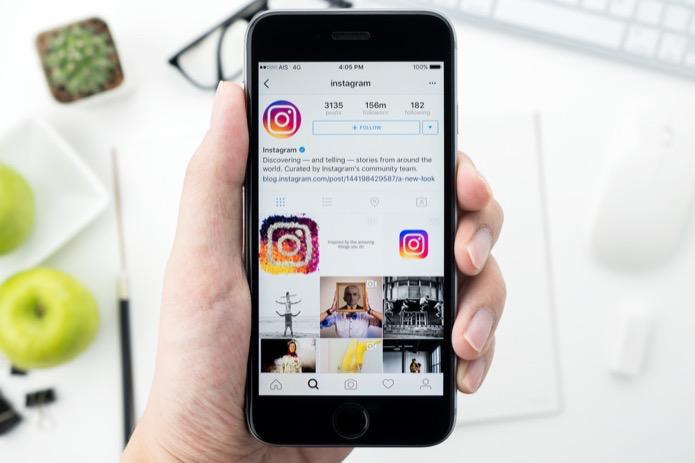
Приложение «Инстаграм» предназначено для планшетов и смартфонов. Прежде чем выкладывать в нем фотографии необходимо скачать программу одним из следующих способов:
- Владельцы смартфонов с операционной системой «Андроид» могут сделать это при помощи магазина Play Market.
- Для обладателей «Айфонов» предусмотрен магазин App Store.
- Если пользователь работает на Windows Phone, необходимо перейти в Market Place.
«Инстаграм» распространяется бесплатно, это касается всех мобильных магазинов. На главной странице площадки следует нажать кнопку «Установить» и дождаться, пока приложение загрузится и автоматически установится.
После этого необходимо нажать «Открыть». Перед владельцем смартфона появится приветственное окно, в котором нужно ввести пароль и логин. Если учетной записи в данной соцсети нет, следует нажать на кнопку «Регистрация». Создание аккаунта происходит по стандартной схеме – вводится номер телефона и личная информация.
Как загружать фото в Инстаграм в полном размере
Мы добрались до рассмотрения сервисов, с помощью которых участники социальной сети постят фотографии в большом разрешении. Порядок их инсталляции на портативный гаджет не вызывает затруднений. Равно как и редактирование рисунков в указанных программах:
продукт с открытым исходным кодом под названием NoCrop имеет и платные опции, хотя они не нужны при простой передаче снимков. Как только приложение запустилось, кликаем по интересующей фотке, после чего последняя обрамляется рамкой белого цвета. Пользователь волен ничего не менять, но может и обозначить пропорции изображения. Перед тем, как загружать полное фото в Инстаграм, разработчики ПО предусмотрели все аспекты закачки;
InstaSize применяется людьми, у которых телефоны работают на Android и Iphone
Есть стандартные возможности и функции по корректировке раскраски границ, правке разрешений и прочее;
поклонники простых решений обращают внимание на программное обеспечение Whitegram. Оно предлагает пользователям единственную опцию по изменению пропорциональной картинки
С другой стороны, качество материала не страдает при его публикации на личной странице.

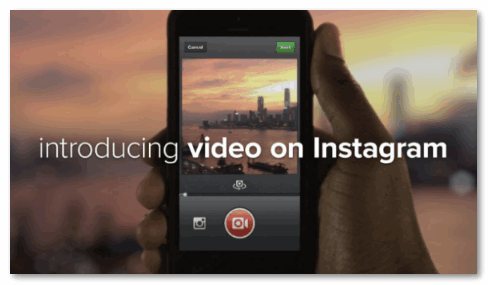
![Проблема: инстаграм не показывает все фотографии в галерее [решено]](http://kirovlom.ru/wp-content/uploads/4/7/0/470f60aa8fc7c1d3c5b0c30fd1917b7f.jpeg)
























